Introdução
Este documento descreve como recuperar dados do Cisco Contact Center Enterprise (CCE) Historical Data Server (HDS) ou Logger.
Pré-requisitos
Requisitos
A Cisco recomenda que você tenha conhecimento destes tópicos:
- Cisco Unified Contact Center Enterprise (UCCE)
- Central de Contatos em Pacotes Corporativa (PCCE)
Componentes Utilizados
As informações neste documento são baseadas nestas versões de software:
- Unified Contact Center Enterprise (UCCE/PCCE) 12.5
As informações neste documento foram criadas a partir de dispositivos em um ambiente de laboratório específico. Todos os dispositivos utilizados neste documento foram iniciados com uma configuração (padrão) inicial. Se a rede estiver ativa, certifique-se de que você entenda o impacto potencial de qualquer comando.
Instrução de Problema - Logger/Banco de Dados HDS
Se os serviços forem interrompidos em um Logger/HDS, como por exemplo, devido a uma falha de rede ou serviço, os dados poderão ser diferentes ou perdidos nos relatórios. O logger que tem a lacuna de dados precisa ser ressincronizado com seu peer e, em seguida, o HDS é reconfigurado para receber os dados do logger.
Opção 1: Sincronização manual do ICMDBA (Logger A para Logger B, por exemplo)
Você deve executar estes procedimentos para sincronizar os dados de configuração do logger entre o logger A e o logger B:
1. Exporte os dados de configuração para o Agente de Log A e o Agente de Log B.
2. Sincronize os dados de configuração no banco de dados entre o Agente de Log A e o Agente de Log B.
Exportar os dados de configuração
Conclua estas etapas para exportar os dados de configuração no Logger A e no Logger B:
Etapa 1. Interrompa o serviço Logger.
Etapa 2. Selecione Iniciar > Executar, digite ICMDBA e clique em OK para iniciar o ICMDBA.
Etapa 3. Selecione o banco de dados conforme mostrado pela seta A na imagem para especificar o servidor, a instância e o nó.
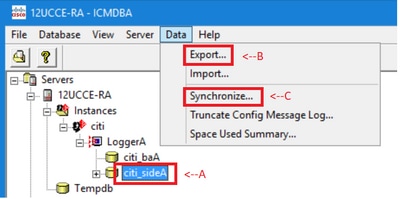
Etapa 4. Selecione Dados > Exportar na barra de menus, conforme mostrado pela seta B na imagem.
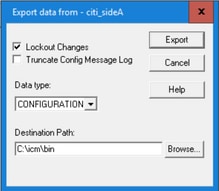
Etapa 5. Selecione CONFIGURATION na lista − Tipo de dados.
Etapa 6. Use o botão Procurar para indicar o caminho de destino dos dados.
Passo 7. Verifique as Alterações de Bloqueio para garantir que as alterações não sejam feitas no banco de dados durante a exportação
operação.
Etapa 8. Clique em Exportar.
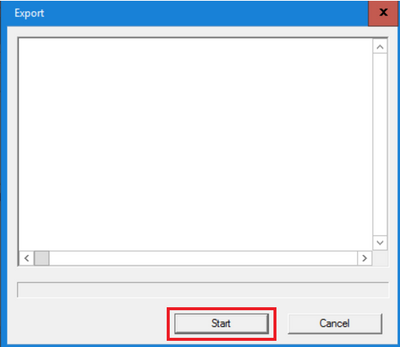
Etapa 9. Clique em Iniciar para exportar os dados de configuração. Quando o processo estiver concluído, uma mensagem será exibida
que indica que a ação foi bem-sucedida. Clique em OK e em Fechar para sair.
Etapa 10. Inicie o serviço Logger.
Sincronização dos dados de configuração
Este procedimento copia dados de configuração válidos do logger para o logger emparelhado. Conclua as etapas em uma dessas seções para sincronizar o banco de dados do Logger.
Copie os dados de configuração do registrador A para o registrador B.
Copie os dados de configuração do registrador B para o registrador A.
Conclua estas etapas se os dados de configuração no Agente de log A forem válidos e você quiser copiar os dados para o Agente de log B:
Etapa 1. Pare o serviço Logger no Logger B.
Etapa 2. Inicie o ICMDBA no Agente de Log A e conclua estas etapas para copiar os dados de configuração do Agente de Log A para o Agente de Log B, onde o Agente de Log A é a origem e o Agente de Log B é o destino:
a. Selecione o banco de dados conforme mostrado pela seta A na imagem para especificar o servidor, a instância e o nó.
b. Selecione Dados > Sincronizar no menu, conforme mostrado pela seta C na imagem. A janela Sincronizar é exibida:

c. Verifique as Alterações de Paralisação para garantir que as alterações não sejam feitas no banco de dados durante a operação de sincronização.
d. Selecione o nome do servidor e o banco de dados para origem e destino nas listas −. Clique em Adicionar e digite o nome do servidor na caixa Adicionar servidor para selecionar um servidor que não esteja na lista −.
e. Clique em Sincronizar.
A caixa Sincronizar é exibida.
f. Se os serviços forem iniciados, você obterá o pop-up como mostrado na imagem. Para interromper o serviço, clique em Sim e continue. Isso interrompe o serviço no lado de destino.
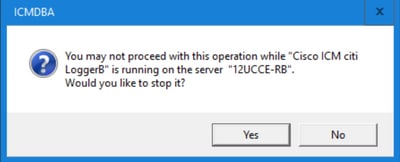
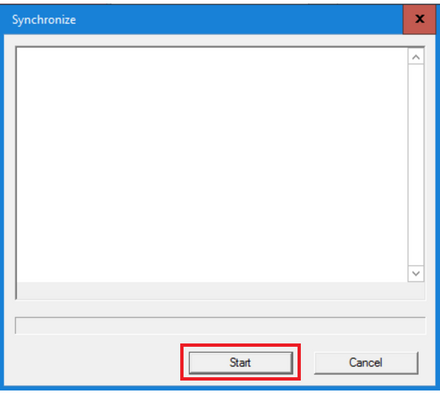
g. Clique em Iniciar para sincronizar os dados.
Uma janela de confirmação será exibida:

h. Verifique o nome do banco de dados cujos dados de configuração devem ser substituídos e o nome do servidor no qual o banco de dados reside. Se ambos estiverem corretos, clique em Sim para continuar. Quando o processo estiver concluído, uma mensagem será exibida indicando que a ação foi bem-sucedida. Clique em OK e em Fechar para sair.
Etapa 3. Inicie o serviço de logger no Logger B.
Opção 2: Sincronização manual - SQL Management Studio (HDS 1 a HDS 2, por exemplo)
Você deve executar estes procedimentos para sincronizar os dados do banco de dados HDS entre HDS A e HDS B:
1. Exporte o backup de dados HDS em HDS 1 e HDS 1.
2. Restaure o backup HDS para o banco de dados corrompido. (O HDS 2 está corrompido aqui, portanto, restaure o backup do HDS 1 para o HDS 2.)

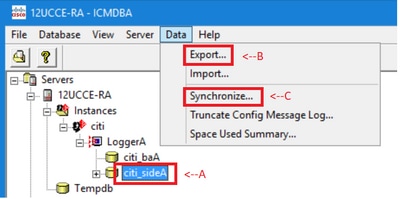
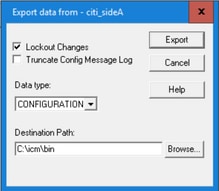
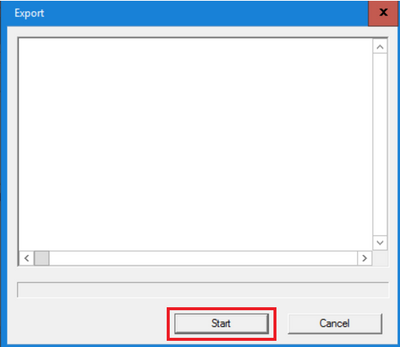

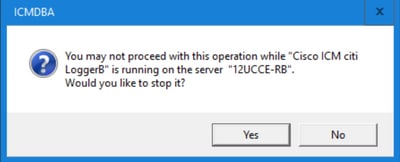
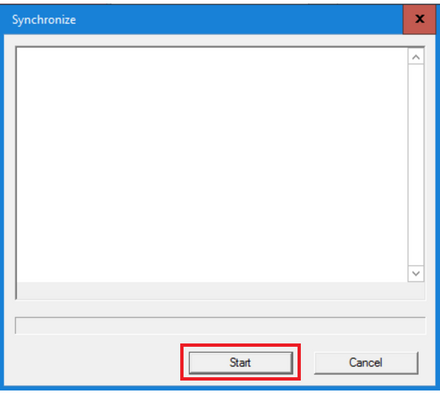

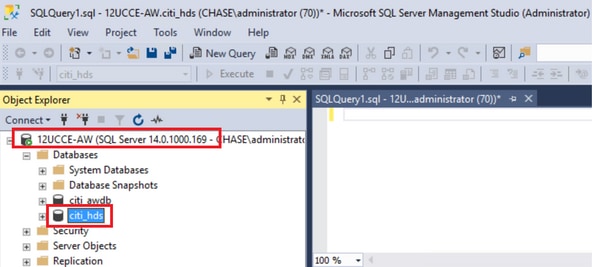
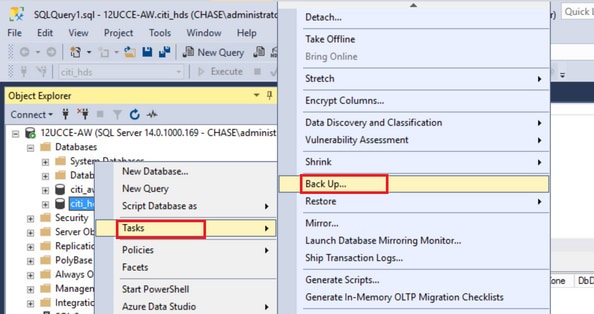
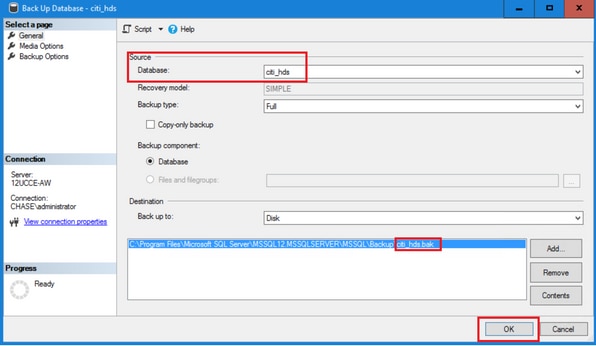
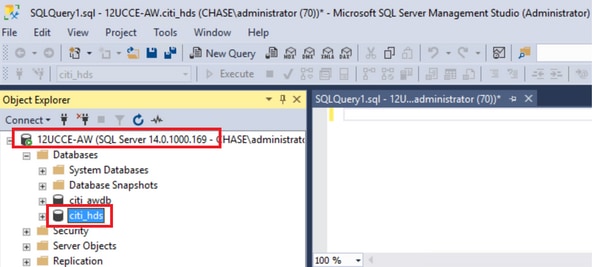
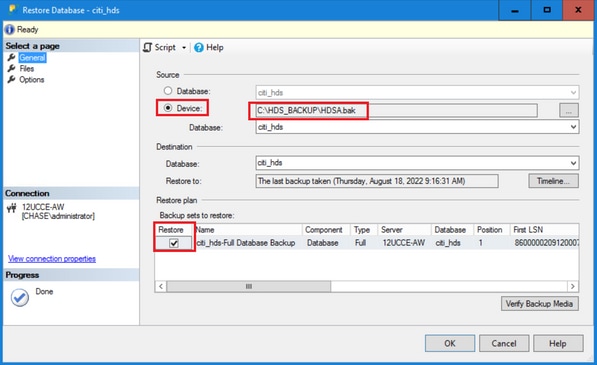
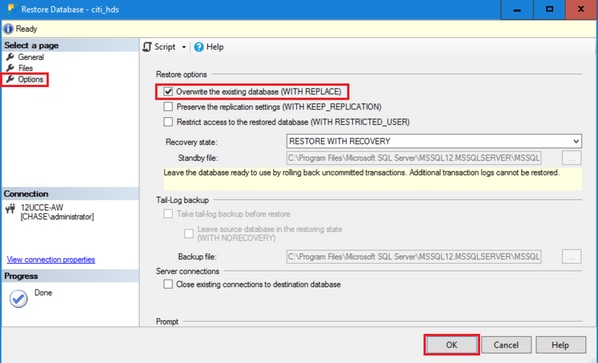
 Feedback
Feedback